Måske har du nogle HD-film indkodet MKV format, som du forsøger at afspille på din almindelige medieafspiller, men du kan ikke på grund af inkompatibilitet. Så hvordan kan vi skelne MKV blandt de hundredvis af digitale filformater på markedet i dag? Denne artikel deler noget viden om dette Matroska-videoformat, som du bør kende. Derudover har vi inkluderet måder at afspille og konvertere en sådan fil på, for at gøre det nemmere for dig at arbejde på den. Derfor, uden yderligere adieu, lad os få dette lære-indlæg ved at se på indholdet nedenfor.
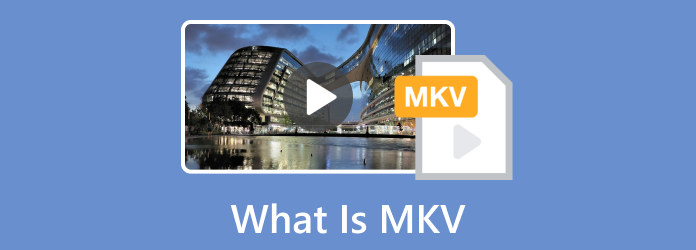
Del 1. Hvad er en MKV-fil præcist
Hvad er en MKV fil? Det er et åbent standardformat for video udviklet i 2002 af Steve Lhomme og Lasse Kärkkäinen. Det er også kendt som Matroska, hvilket betyder træ-Matryoshka eller russisk dukke, fordi MKV-formatet/-beholderen kan holde flere medietyper inde, ligesom denne dukke. Desuden gemmer denne beholder forskellige filer, mens disse filer bruger forskellige typer kodning. For eksempel kan der i en Matroska-fil være en H.265- eller H.264-video med MP3, AAC, OGG eller et hvilket som helst andet lydformat sammen med et par SRT'er til undertekstfilerne.
Med teknologien i dag er dette MKV-format meget brugt til online videostreaming og HD-videoer, ligesom det populære WebM-format, der også er baseret på Matroska containerprofilen. En af Matroskas største fordele er, at den samtidigt kan indeholde utallige videoer, lyd, metadatabeskrivelse, undertekstspor og kapitelpunkter. Dette betyder kun, at en hel film kan komme med flere lyd- og undertekstspor i en enkelt fil. Fejlgendannelsen er en anden stor fordel ved denne filbeholder. For eksempel kan du stadig se dele af en downloadet video, selvom din internetforbindelse blev afbrudt under downloadprocessen. Det betyder, at det virker med og for beskadigede filer.
Del 2. Top 5 almindelige programmer, der åbner MKV-filer
1 Blu-ray-afspiller fra Blu-ray Master
Hvis du leder efter en multifunktions-afspiller til dine MKV-filer, der kan bruges på Windows og Mac, så er dette Blu-ray-afspiller af Blu-ray Master er et perfekt valg. Det kan ikke kun afspille alle Blu-ray-diske, Blu-ray ISO-filer og Blu-ray-mapper, med nul stilstand, du kan hoppe og afspille DVD-diske, mapper og ISO-billedfiler med en problemfri høj kvalitet. Desuden har dette fantastiske Blu-ray Player-softwareprogram den perfekte evne til at afspille alle HD-videoer med op til 1080p og 4K-kvalitet. Og det understøtter forskellige mediefiler som MKV, MTS, FLV, WMV, MXF, TS, MP4 og mere.

Gratis download
Til Windows
Sikker download
Gratis download
til macOS
Sikker download
2 VLC medieafspiller
Her er VLC Media Player, en af de mest populære medieafspillere på forskellige platforme. Det kan være din open source og gratis .mkv-filafspillersoftware til Windows, Mac, Linux, iPhone og Android. Der vil dog være tidspunkter, hvor du som bruger ikke kan bruge den til at afspille en Matroska-fil med et H.265-codec. På grund af dette bliver du nødt til at installere det relaterede codec til VLC, eller måske kan du konvertere H.265 til andre codecs, for eksempel MKV til WAV, for at afspille filer i Matroska med denne VLC medieafspiller.

3 GOM spiller
En anden gratis medieafspiller er denne GOM-afspiller. Med dette program kan du afspille både de almindeligt downloadede og nogle beskadigede .mkv-filtyper af video. I modsætning til VLC behøver du ikke anskaffe en reparationspakke eller ekstra codec for at afspille emnevideoerne. Denne GOM-afspiller understøtter dog ikke MKV-videoer kodet som V9.

4 RealPlayer
Denne RealPlayer tilbyder, ligesom de andre, en gratis afspiller af alle typer medieversioner til Windows, Android og iOS platforme. Når det er sagt, vil du komme til at spille Matroska på iPhone, iPad, PC og andre enheder problemfrit ved hjælp af denne RealPlayer. Desuden kan denne Realplayer hjælpe dig med at opdage nogle mennesker eller berømtheder, da den giver en funktion til ansigtsidentifikation. Den opdaterede version af denne afspiller er dog ikke så god som dens tidligere versioner.

5 PotPlayer
Til sidst har vi denne PotPlayer. Svarende til den første spiller på listen, denne PotPlayer har enestående GPU-hardwareaccelerationsafkodning, hvorfor dets brugere næppe rapporterede problemer med videonedbrud. Dette er grunden til, at du kan få en jævn .mkv-afspilning med Nvidia CUDA, DXVA og mange af dets teknologiske funktioner. Bemærk dog, at PotPlayer har en opsætningsproces, der kan være for kompleks for begyndere, for den har en avanceret indstilling, som kun professionelle brugere kan navigere.

Del 3. Sådan konverteres MKV-fil til andre formater
Efter at have lært, hvilket format MKV er, kan vi ikke undgå at give dig den bedste konverter til at konvertere sådan en fil. Som tidligere nævnt kan nogle spillere ikke afspille Matroska-filer, medmindre de konverteres til anden kodning. Af denne grund, som lader dig konvertere sådanne filer, opfordrer vi dig til at bruge dette Video Converter Ultimate af Blu-ray Master. Det er en fantastisk mediefilkonverter, der understøtter mere end 500 mediefiltyper, hvilket gør, at du kan omdanne dine Martoksa-filer til ethvert format, du ønsker, såsom MP4, AVI, WMV, MOV, WebM, FLV og mange flere. Derudover understøtter den forskellige typer HD-videoer som 480p, 720p, 1080p, 4K, 5K og op til 8K!
Desuden kan du garantere en ultrahurtig konverteringsproces, da denne Video Converter Ultimate understøtter avancerede accelerationsteknologier, der giver op til 70x hurtigere hastighed. En anden ting, der vil efterlade dig så forelsket i denne konverter, er dens Toolbox-menu. Teknisk set har den ethvert redigeringsværktøj, du har brug for, såsom en videoforstærker, rotator, cropper, fusion, vandmærkeeditor, effektjustering og mange flere. Nu, da du ved, hvad en .mkv-fil er, så lad os prøve at konvertere den med denne Video Converter Ultimate.
Trin 1.Download og installer konverteren
Den første ting du skal gøre er at installere Video Converter Ultimate, mens du klikker på Hent knapper vist nedenfor.
Gratis download
Til Windows
Sikker download
Gratis download
til macOS
Sikker download
Trin 2.Tilføj de rå MKV-filer
Åbn softwareprogrammet og begynd at tilføje dine rå MKV-videoer ved at klikke på Tilføje knappen i midten af grænsefladen. Bemærk, at du også kan tilføje en eller gruppere filer frit til samtidig konvertering.

Trin 3.Vælg outputformat
Når det er udført, skal du gå til Konverter alle til sektionen og klik på Pil drop-down knap for at bede om et nyt vindue. I det nye vindue skal du vælge dit måloutputformat, og derefter vælge en video-codec, der skal bruges til at fortsætte.

Trin 4.Start konverteringsprocessen
Derefter vil du blive bragt tilbage til hovedgrænsefladen. Klik nu på Konverter alle knappen i interfacets nederste del. Vent, indtil værktøjet afslutter konverteringsprocessen; efter afslutningen kan du kontrollere de konverterede filer i det lokale lager, som ses i Gem til afsnit.

Hvis du har andre enheder og undlader at afspille MKV med succes på dem, nedenfor er flere tips om MKV og hvordan du bruger Video Converter Ultimate til at løse MKV-inkompatibilitetsproblemerne.
Del 4. MKV VS. MP4 VS. MOV VS. HEVC/H.264
For at hjælpe dig med at differentiere MKV-filerne fra de andre populære formater og beholdere, er en tabel nedenfor udarbejdet for at vise forskelle i MKV vs MP4 vs MOV vs HEVC vs H.264.
| Aspekt | MKV | MP4 | MOV | H.265 | H.264 |
| Filens fulde navn | Matroska | MPEG-4 | Hurtig tid | HEVC | AVC |
| Medietype | Beholder | Beholder | Beholder | Video Codec | Video Codec |
| Løsning | 480p til 8K | 480p til 8K | 480p til 8K | 480p til 8K | 480p til 8K |
| Størrelse | Høj standard | Lav standard | Lavere standard end MKV | Lav standard | Høj standard end H.265 |
| Understøttede enheder | Laptops, smartphones, tablets. | Smartphones, tablets, smart-tv'er, spillekonsoller. | iPhones, iPads, Apple TV'er. | Smartphones, tablets, smart-tv'er, computere, streamingenheder. | Spilkonsoller, smartphones, bærbare computere, computere, medieafspillere. |
Del 5. Ofte stillede spørgsmål om MKV
-
Er MKV bedre end MP4?
MKV og MP4 har deres egne formål og styrker. MKV understøtter forskellige video-, lyd- og undertekstspor og er mere fleksibel. MP4 er på den anden side meget brugt og er yderst kompatibel.
-
Er MKV tabsfri?
MKV bestemmer ikke tabsfrihed og kompression. Den kan indeholde tabs- eller tabsfri video.
-
Er MKV et godt videoformat?
Ja, MKV er et godt videoformat til visse brugstilfælde, især når du har brug for fleksibilitet og support til flere codecs og spor.
-
Er MKV komprimeret?
Ja, MKV-filer indeholder komprimeret video og lyd. Komprimeringsniveauet afhænger af det specifikke video-codec, der bruges.
-
Er MKV-filen sikker?
MKV-filer er sikre at bruge. Det er dog vigtigt at være forsigtig og kun downloade eller åbne MKV-filer fra pålidelige kilder for at undgå sikkerhedsrisici.
-
Er MKV mindre end MP4?
Det kommer an på. Filstørrelsen kan variere af flere faktorer, herunder video-codec, komprimeringsindstillinger og videoindhold.
-
Understøtter Premiere Pro MKV?
Ja, Adobe Premiere Pro understøtter MKV-filer, men det anbefales at bruge universelle formater som MP4 eller MOV til redigering for at undgå kompatibilitetsproblemer. Hvis du kun har MKV-videoer, foreslås det at bruge Video Converter Ultimat til at ændre din MKV-videoer til MOV eller MP4.
Afslutter
MKV fil er et alsidigt og mest brugt multimediebeholderformat i digitale medier. Dens evne til forskellige lyd-, video- og undertekststreams inden for en enkelt fil og dens understøttelse af adskillige codecs adskiller MKV i multimedielandskabet. MKVs fleksibilitet og kompatibilitet sikrer dens vedvarende relevans i audiovisuel medielagring og distribution. Mens MKV er et glimrende valg til visse formål, kan dets kompatibilitetsproblemer med nogle enheder og software udgøre udfordringer i specifikke situationer. Du kan bruge Video Converter Ultimate at transformere din MKV til et andet format uden tab.
Mere fra Blu-ray Master
- 3 bedste måder at konvertere MKV til GIF med detaljerede trin
- Fuld guide til MKV Codec til Windows Media Player
- FFmpeg – Konverter MKV til MP4 i Terminal eller Simplified Interface
- Hvad er MP4: Funktioner, fordele, ulemper og brug af MP4
- Kan du afspille MKV-filer på Chromecast? Her er de ultimative løsninger
- Hvad er 4K-opløsning: En gennemgangsforklaring om 4K
- Er det muligt at spille MKV via Plex Media Server? [Løst]
- [Løst] 2 brugbare måder at spille MKV på på Play Station 4 fra Sony
- Kan Xbox 360 spille MKV? Tjek her for den bedste proces
- Kan du afspille MKV-videoer på et Apple TV? Her er de bedste måder


